Lorsque votre PS3 ne reconnaît pas le disque dur externe Seagate, essayez de formater le disque dur avec un système de fichiers approprié.

« Sérieusement, j'ai acheté un disque dur externe Seagate et je prévoyais de l'ajouter à ma PS3. Cependant, quand je l'ai branché, j'ai constaté que la PS3 ne reconnaissait pas mon disque dur externe Seagate ! Qui peut m'aider à résoudre ce problème » ?
Pour y remédier, vous devez d'abord comprendre pourquoi votre PS3 ne reconnaît pas le disque dur externe Seagate. Il existe de nombreuses situations qui peuvent entraîner ce problème. Si vous rencontrez ce problème, vérifiez si le disque utilise le bon SATA. Vous pouvez remplacer le SATA pour voir s'il y a un problème. Si ce n'est pas le cas, vous devez vous demander s'il s'agit d'un problème lié au disque dur et non à la PS3. Mais la raison la plus courante est le système de fichiers. Assurez-vous que le disque dur externe est en MBR et que la première partition est en FAT32 (en réalité, la PS3 ne peut pas détecter un disque dur qui est à moitié NTFS et à moitié FAT32). Il est préférable de faire de la partition FAT32 une partition logique plutôt qu'une partition primaire.
Si votre PS3 ne détecte toujours pas votre disque dur externe Seagate après avoir exclu d'autres situations en dehors du système de fichiers, vous pouvez essayer de formater le disque dur externe en FAT32. Mais comment formater un disque dur externe Seagate en FAT32 ?
AOMEI Partition Assistant Professional est un puissant gestionnaire de partitions qui peut aider les utilisateurs de PC Windows à convertir un disque GPT en MBR et vice versa, et à formater un disque dur interne/externe de NTFS à FAT32. Pour formater le disque dur externe Seagate, insérez-le dans votre ordinateur Windows 7/8/10/11, puis utilisez AOMEI Partition Assistant pour le formater de NTFS en FAT32.
Étape 1 : Insérez le disque dur externe Seagate dans votre ordinateur Windows, puis lancez AOMEI Partition Assistant. Pour formater le disque dur externe Seagate, sélectionnez-le, faites un clic droit dessus, puis sélectionnez Formater la partition.

Étape 2 : Une fenêtre s'ouvrira dans laquelle vous pourrez effectuer cette tâche. Sélectionnez FAT32 dans le système de fichiers. Cliquez sur OK.
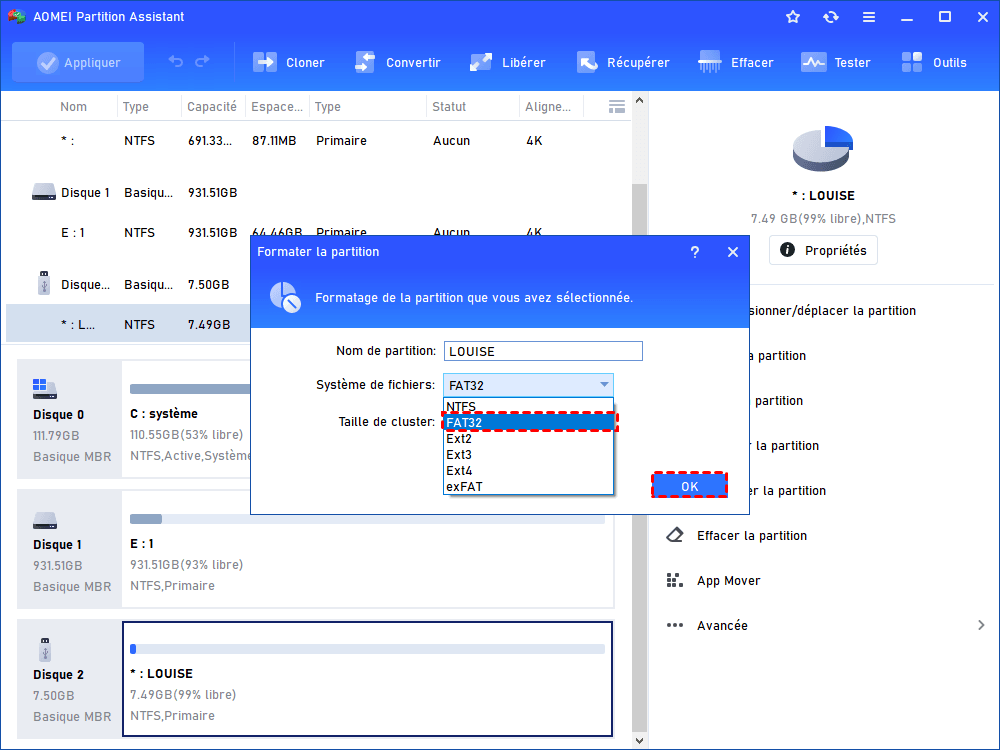
Étape 3 : Vous pouvez maintenant voir que le disque dur externe Seagate est passé de NTFS à FAT32. Cliquez sur Appliquer pour valider les opérations.
Ensuite, débranchez le disque dur externe Seagate et ajoutez-le à votre PS3. Ça devrait fonctionner.
En réalité, il existe une fonction plus puissante dans AOMEI Partition Assistant, « Convertir en NTFS/FAT32 », que vous pouvez utiliser pour convertir le NTFS en FAT32 sans perdre de données. C'est également le meilleur moyen de résoudre le problème du disque dur externe non reconnu par PS3 en raison du système de fichiers.
Dans cet article, nous avons vous expliqué pourquoi le PS3 ne reconnaît pas le disque dur externe Seagate et comment le résoudre. Avec AOMEI Partition Assistant, vous pouvez facilement formater un disque dur externe en FAT32, ou convertir NTFS en FAT32. Outre la fonction de conversion, le logiciel vous offre également de nombreuses fonctionnalités utiles pour vous aider à gérer votre disque. Vous pouvez l’utiliser pour redimensionner/déplacer/supprimer la partition, convertir une partition primaire en logique et vice versa, récupérer la partition, etc.